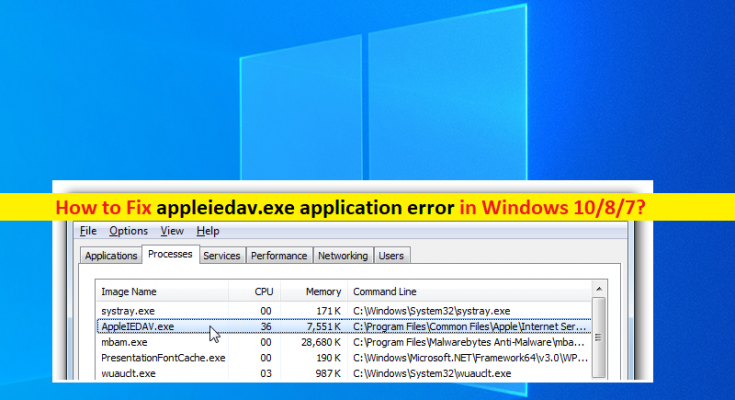O que é ‘erro de aplicativo appleiedav.exe’ no Windows 10?
Neste artigo, discutiremos como corrigir o erro do aplicativo appleiedav.exe no Windows 10/8/7. Você será guiado com etapas/métodos fáceis para resolver o erro. Vamos iniciar a discussão.
‘appleiedav.exe’: É um arquivo executável associado ao programa iCloud projetado e desenvolvido pela Apple Inc. Este arquivo geralmente está localizado dentro do caminho ‘C:\Program Files\Common Files\Apple\Internet Services\’ no seu Windows 10/8 /7 e o processo deve ser executado em ‘C:\Program Files\Common Files\Apple\Internet Services\ApplePhotoStreams.exe’ e não em outro lugar.
Para verificar e confirmar que o aplicativo appleiedav.exe é legítimo ou vírus, você precisa abrir o ‘Gerenciador de Tarefas’ no Windows PC e ir para ‘Exibir’, selecionar Colunas e selecionar ‘Nome do caminho da imagem’, adicionar uma coluna de localização ao seu Gerenciador de Tarefas. Se você encontrar uma pasta suspeita aqui, pode ser uma boa ideia investigar mais esse processo.
Se você não estiver ciente, aplicativo appleiedav.exe associado ao aplicativo iCloud instalado em seu computador Windows. Ele configura e mantém arquivos de upload e backup, como tantos outros, incluindo OneDrive, Google Drive ou Dropbox. No entanto, vários usuários relataram que enfrentaram um erro de aplicativo appleiedav.exe em seu computador Windows quando tentaram usar o serviço iCloud no computador Windows.
Pode ser possível que o programa/processo appleiedav.exe esteja bloqueado pelo Windows Defender em seu computador, e é por isso que você está enfrentando o problema com o appleiedav.exe. Você pode excluir o aplicativo appleiedav.exe do Windows Defender no computador Windows para corrigir. Vamos à solução.
Como corrigir erro de aplicativo appleiedav.exe no Windows 10?
Método 1: Corrija o erro do aplicativo appleiedav.exe com a ‘Ferramenta de reparo do PC’
‘PC Reparar Ferramenta’ é uma maneira fácil e rápida de encontrar e corrigir erros de BSOD, erros de DLL, erros de EXE, problemas com programas/aplicativos, problemas de malware ou vírus, arquivos do sistema ou problemas de registro e outros problemas do sistema com apenas alguns cliques.
Método 2: Adicionar o aplicativo iCloud à lista de exclusão do Windows Defender

Você pode adicionar o aplicativo iCloud à lista de exclusão do Windows Defender para excluir o aplicativo appleiedav.exe do Windows Defender e corrigir o problema.
Etapa 1: abra o aplicativo ‘Windows Defender’ na área de notificação da barra de tarefas do seu computador e vá para ‘Proteção contra vírus e ameaças > Configurações de proteção contra vírus e ameaças’
Passo 2: Em ‘Exclusões’, clique em ‘Adicionar ou remover exclusões’
Etapa 3: selecione uma pasta no menu suspenso e escolha a pasta ‘Apple’ para adicionar o aplicativo iCloud à lista de exclusão. Feito isso, verifique se o problema foi resolvido.
Método 3: Desative o Firewall do Windows Defender e tente um software antivírus de terceiros
Você pode corrigir o problema desativando o antivírus/firewall do Windows Defender em seu computador e, em seguida, tente usar um software antivírus de terceiros. Para fazer isso, você precisa baixar e instalar um software antivírus de terceiros em seu computador e ele desativará automaticamente a proteção do Windows Defender e verificará se funciona para você.
Método 4: Desinstale e reinstale o aplicativo iCloud
Se o problema persistir, você pode tentar corrigi-lo desinstalando o aplicativo iCloud e reinstalando-o no computador.
Passo 1: Abra o ‘Painel de Controle’ no Windows PC através da Caixa de Pesquisa do Windows e vá para ‘Desinstalar um Programa > Programas e Recursos’
Passo 2: Encontre e selecione o aplicativo ‘iCloud’ e clique em ‘Desinstalar’ para desinstalá-lo e depois disso, reinicie o computador.
Etapa 3: após a reinicialização, você pode baixar e reinstalar o aplicativo iCloud em seu computador e, uma vez instalado, verifique se o problema foi resolvido.
Conclusão
Tenho certeza de que este post o ajudou em Como corrigir o erro do aplicativo appleiedav.exe no Windows 10/8/7 com várias etapas/métodos fáceis. Você pode ler e seguir nossas instruções para fazê-lo. Isso é tudo. Para quaisquer sugestões ou dúvidas, por favor escreva na caixa de comentários abaixo.